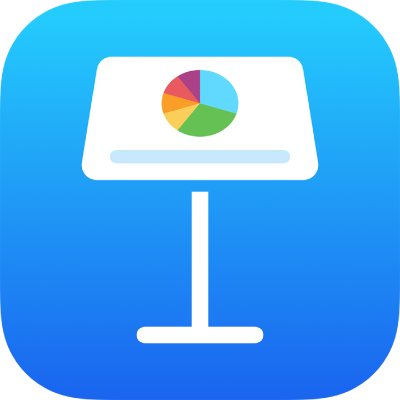
Dia hátterének módosítása az iPhone Keynote appjában
Módosíthatja a prezentáció egyes diáinak háttérszínét vagy -képét. Ha mozgásokat szeretne hozzáadni diákhoz, használhat környezeti animációkat alkalmazó dinamikus háttereket is.
Szín, átmenet vagy kép használata diák háttereként
A dianavigátorban koppintással jelöljön ki egy diát, vagy jelöljön ki több diát.
Ha nem látja a dianavigátort, csippentse össze ujjait a dia felett a kicsinyítéshez.
Koppintson a
 gombra, majd a Háttér elemre.
gombra, majd a Háttér elemre.Válassza a következők valamelyikét:
A témához illő szín vagy átmenet: Koppintson az Előbeállítás elemre, legyintsen balra vagy jobbra a lehetőségek megtekintéséhez, majd koppintson egy színre.
Bármelyik szín: Koppintson a Szín elemre, legyintsen felfelé vagy lefelé a lehetőségek megtekintéséhez, majd koppintson egy színre. A dián lévő színek előnézetének megtekintéséhez érintsen meg és tartson megérintve egy színt, majd húzza keresztül azt a rácson. Minden előnézetben megjelenik egy címke, amely segít a pontosan egyező szín megtalálásban. Egy szín kijelöléséhez emelje fel az ujját.
Kétszínű átmenetes kitöltés: Koppintson az Átmenet elemre, koppintson a Kezdő szín vagy a Befejező szín lehetőségre, majd koppintson a kívánt színre. Az átmenet irányának megváltoztatásához koppintson a Szín megfordítása elemre. Az átmenet szögét a Szög csúszka elhúzásával módosíthatja.
A dia egy másik részén lévő szín: Koppintson a
 gombra a menü tetején, majd koppintson egy színre a dián. A dián lévő színek előnézetének megtekintéséhez érintsen meg és tartson megérintve egy színt a dián, majd húzza keresztül a csúszkán, miközben további színeket érint. Emelje fel az ujját a szín kiválasztásához.
gombra a menü tetején, majd koppintson egy színre a dián. A dián lévő színek előnézetének megtekintéséhez érintsen meg és tartson megérintve egy színt a dián, majd húzza keresztül a csúszkán, miközben további színeket érint. Emelje fel az ujját a szín kiválasztásához.Kép: Koppintson a Kép elemre, koppintson a Kép módosítása lehetőségre, majd koppintson egy fotóra. Ha az iCloudból vagy egy másik szolgáltatásból szeretne képet beszúrni, koppintson a „Beszúrás” lehetőségre. Ha a dia hátterének képpel történő kitöltését módosítani szeretné, koppintson egy lehetőségre az alábbiak közül:
Eredeti méret: A képet az eredeti képméret megváltoztatása nélkül helyezheti el. A kép átméretezéséhez húzza el a Méretezés csúszkát.
Nyújtás: A dia mérete szerint módosítja a kép méretét, amelynek következtében megváltozhatnak a kép arányai.
Mozaik: Megismételheti a képet a dia hátterében. A kép átméretezéséhez húzza el a Méretezés csúszkát.
Méretezés kitöltéshez: Nagyobbá vagy kisebbé teszi a képet, hogy ne legyen hely a kép körül.
Méretezés úgy,\rhogy elférjen: A dia mérete szerint módosítja a kép méretét, viszont megőrzi a kép arányait.
Színárnyalatos kép készítéséhez kapcsolja be a Színfedvény elemet, majd koppintson a Kitöltés elemre egy színárnyalat kijelöléséhez. Ha a tónust átlátszóbbá vagy kevésbé átlátszóvá szeretné tenni, húzza el az Átlátszatlanság csúszkát.
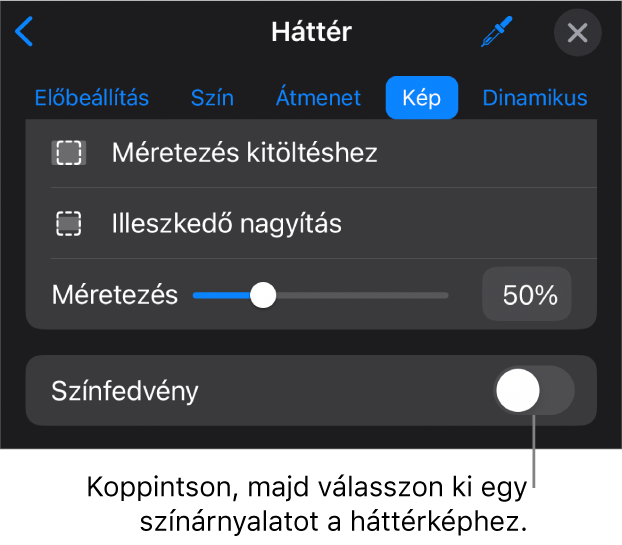
A vezérlők bezárásához koppintson a
 gombra.
gombra.
Mozgó, dinamikus háttér használata
A dinamikus hátterek olyan eljárásszerűen generált animációk, amelyek mozgást adnak hozzá a diákhoz anélkül, hogy jelentős mértékben növelnék a Keynote-fájl méretét. A Keynote számos választható és testreszabható, előre beállított dinamikus háttérstílussal rendelkezik. Ha egynél több egymást követő dián használ dinamikus háttérstílust, az animáció zökkenőmentesen kerül lejátszásra a diák közötti váltáskor.
Tipp: A Varázsmozgás diaáttűnés használatával zökkenőmentesen váltogathat az azonos dinamikus háttérstílust alkalmazó, de különböző megjelenítési beállításokkal rendelkező diák között.
A dianavigátorban koppintással jelölje ki a szerkeszteni kívánt egy vagy több diát.
Ha nem látja a dianavigátort, csippentse össze az ujjaival a diát a kicsinyítéshez.
Dinamikus háttér kijelölt diához vagy diákhoz történő hozzáadásához koppintson a
 gombra az eszközsoron, majd koppintson a Háttér lehetőségre. Koppintson a Dinamikus elemre a menü tetején, majd koppintson a használni kívánt dinamikus háttérstílusra. Legyintsen balra vagy jobbra további stílusok megjelenítéséhez.
gombra az eszközsoron, majd koppintson a Háttér lehetőségre. Koppintson a Dinamikus elemre a menü tetején, majd koppintson a használni kívánt dinamikus háttérstílusra. Legyintsen balra vagy jobbra további stílusok megjelenítéséhez.Végezze el az alábbi műveletek valamelyikét:
Másik dinamikus háttér kiválasztása: Koppintson egy másik stílusra a Háttér menü teteje mellett található bélyegképek közül.
A dinamikus háttér szüneteltetése munkavégzés közben: Kapcsolja ki a Mozgás előnézete funkciót. Ettől függetlenül a dinamikus háttér a diabemutató lejátszásakor mozogni fog.
A dinamikus háttér színének módosítása: Koppintson a Háttér menü Színek gombjára. Koppintson a Szín gombok egyikére, majd válasszon ki egy színt.
Ha gyorsan meg szeretné tekinteni, hogyan néznek ki a különböző színek a dián, érintsen meg és tartson megérintve egy színt, majd húzza keresztül azt a rácson a többi szín megtekintéséhez. Emelje fel az ujját a szín kiválasztásához.
Dinamikus háttérstílus testreszabása: Minden egyes dinamikus háttérstílus saját egyéni animációs és megjelenési beállításokkal rendelkezik, amelyet bármikor módosíthat. Ezen beállítások (pl. a dinamikus háttér sebessége, a hullámok közötti távolság vagy a háttér elmosódottságának mértéke) testreszabásához használja a menü alján található vezérlőket.
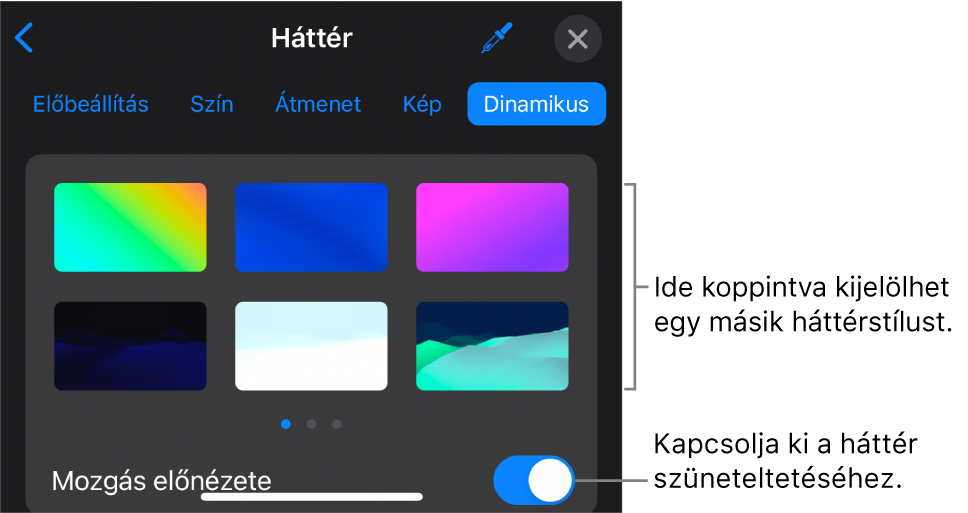
A vezérlők bezárásához koppintson a
 gombra.
gombra.
A diaelrendezés hátterének módosítását követően az minden olyan dián alkalmazásra kerül, amely az adott elrendezést használja.